- Část 1. Jak oříznout video na iPhone Photos App
- Část 2. Jak oříznout video v aplikaci iMovie pro iPhone
- Část 3. Jak oříznout videa na iPhone pomocí aplikace InShot
- Část 4. Jak oříznout video z iPhone na počítači pomocí FoneLab Video Converter Ultimate
- Část 5. Nejčastější dotazy o tom, jak oříznout video na iPhone
- Převod AVCHD na MP4
- Převést MP4 na WAV
- Převést MP4 na WebM
- Převod MPG na MP4
- Převést SWF na MP4
- Převést MP4 na OGG
- Převést VOB na MP4
- Převést M3U8 na MP4
- Převést MP4 na MPEG
- Vložit titulky do MP4
- Rozbočovače MP4
- Odebrat zvuk z MP4
- Převod videí 3GP na MP4
- Úpravy souborů MP4
- Převést AVI na MP4
- Převést MOD na MP4
- Převést MP4 na MKV
- Převést WMA na MP4
- Převod MP4 na WMV
Jak oříznout video na iPhone známými snadnými způsoby
 Přidal Lisa Ou / 11. února 2022 16:00
Přidal Lisa Ou / 11. února 2022 16:00Oříznutí videa na iPhone lze provést z mnoha důvodů. Možná to děláte pro dokonalé podávání médií. Nebo možná ořezáváte video z iPhone, aby se vešlo do video projektu, který upravujete. Může to být také proto, že chcete ze snímku videa odstranit určité předměty nebo osoby. Na začátek to však není složitý úkol. Vše, co potřebujete, je dokonalé řešení po ruce.
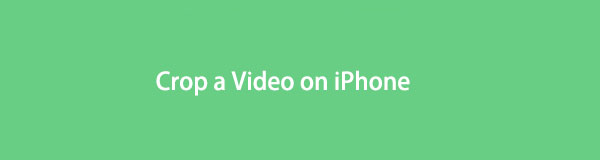
Tento příspěvek vám ukáže 4 způsoby, jak oříznout video na iPhone bez námahy, takže nebudete muset být ve stresu a nevyžaduje to, abyste byli profesionálové. Dále je oříznutí videa běžně zaměňováno s oříznutím videa. Takže pokud jste skončili s matoucími řešeními, která najdete při hledání této záležitosti, tento příspěvek obsahuje nejlepší odpověď, která dokonale ukazuje skutečný způsob oříznutí videa. Přečtěte si prosím vše až do konce a podívejte se na řešení pro oříznutí videí nyní.

Seznam příruček
- Část 1. Jak oříznout video na iPhone Photos App
- Část 2. Jak oříznout video v aplikaci iMovie pro iPhone
- Část 3. Jak oříznout videa na iPhone pomocí aplikace InShot
- Část 4. Jak oříznout video z iPhone na počítači pomocí FoneLab Video Converter Ultimate
- Část 5. Nejčastější dotazy o tom, jak oříznout video na iPhone
Část 1. Jak oříznout video na iPhone Photos App
Aplikace Fotky je výchozí prohlížeč médií, organizátor a správce všech produktů Apple. Kromě prohlížení fotografií a videí má aplikace Fotky také několik funkcí pro úpravy, které jsou nejvhodnější pro začátečníky. Toto řešení by bylo nejlepší pro ty, kteří potřebují pouze upravit svá videa nebo fotografie. Pokud tedy chcete pouze rychle oříznout video z iPhone, můžete určitě použít aplikaci Fotky.
Kroky v oříznutí videa na iPhone s aplikací Fotky:
Krok 1Nejprve přejděte k videu, které chcete oříznout Fotky app na vašem iPhone.
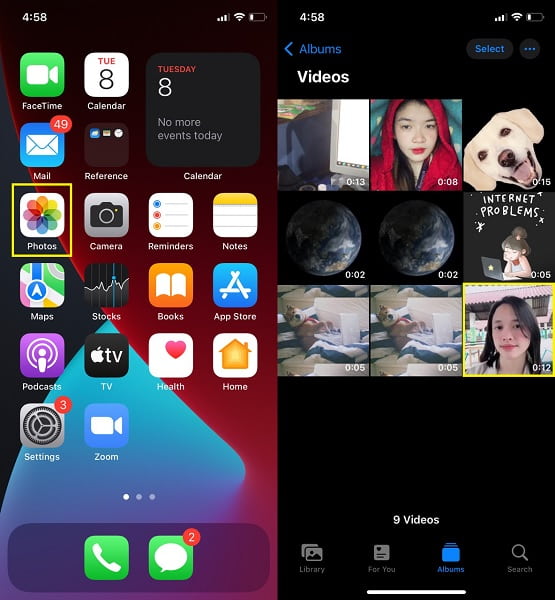
Krok 2Za druhé, po otevření videa, které chcete oříznout, klepněte na Změnit, potom klepněte na tlačítko Plodina ikonu ze spodní části obrazovky.
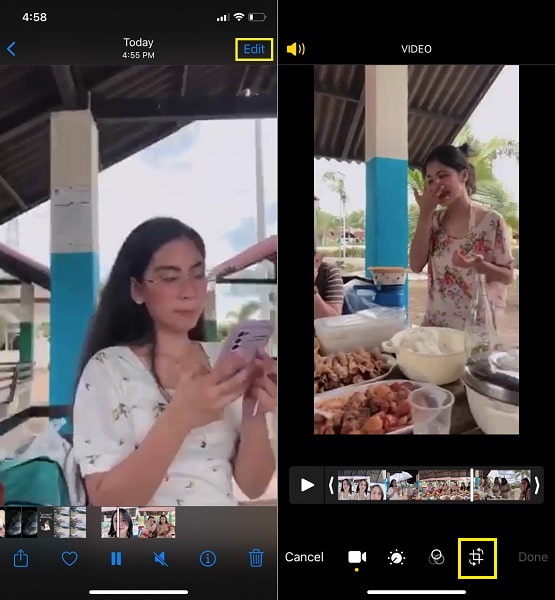
Krok 3Nakonec upravte mřížku videa na videu tak, aby se ořízla ručně. Případně můžete také klepnout na Změna velikosti ikonu a vyberte konkrétní poměr stran pro vaše video. Nakonec klepněte Hotovo uložit oříznuté video.
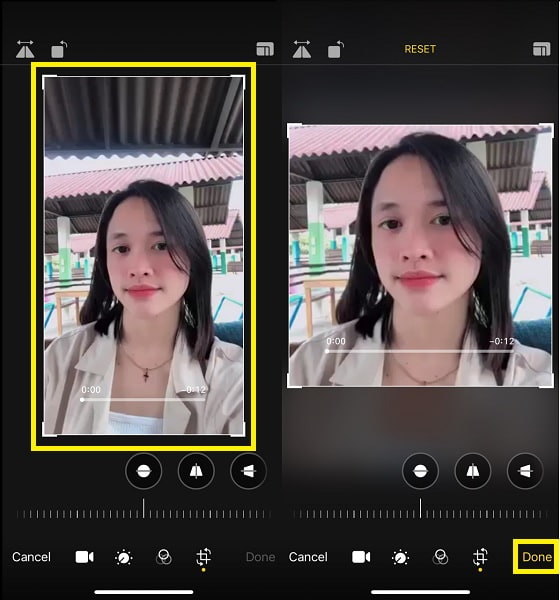
Jak již bylo zmíněno, aplikace Fotky vám může nabídnout jen několik možností. Pokud chcete svá videa upravovat přesněji nebo je raději upravovat prostřednictvím aplikace třetí strany, můžete tak učinit.
Video Converter Ultimate je nejlepší software pro převod videa a zvuku, který dokáže převádět MPG / MPEG na MP4 s vysokou rychlostí a vysokou kvalitou obrazu / zvuku.
- Převod jakéhokoli videa / zvuku, jako je MPG, MP4, MOV, AVI, FLV, MP3 atd.
- Podpora 1080p / 720p HD a 4K UHD video konverze.
- Výkonné editační funkce, jako je Oříznout, Oříznout, Otočit, Efekty, Vylepšit, 3D a další.
Část 2. Jak oříznout video v aplikaci iMovie pro iPhone
iMovie je aplikace pro ořezávání pro iPhone a Mac, což je také vícedotyková a zjednodušená aplikace pro úpravy, kterou můžete použít. Tato aplikace se primárně používá při vytváření videoklipů inspirovaných Hollywoodem, které jsou skvělé pro začátečníky. Dále nabízí širokou škálu funkcí, které přesahují oříznutí. Proto je tento nástroj vynikající, pokud ořezáváte a upravujete video iPhone současně.
Kroky v oříznutí videa na iPhone pomocí iMovie:
Krok 1Začněte instalací a otevřením aplikace iMovie na vašem iPhone. Odtud klepněte na Plus volba.
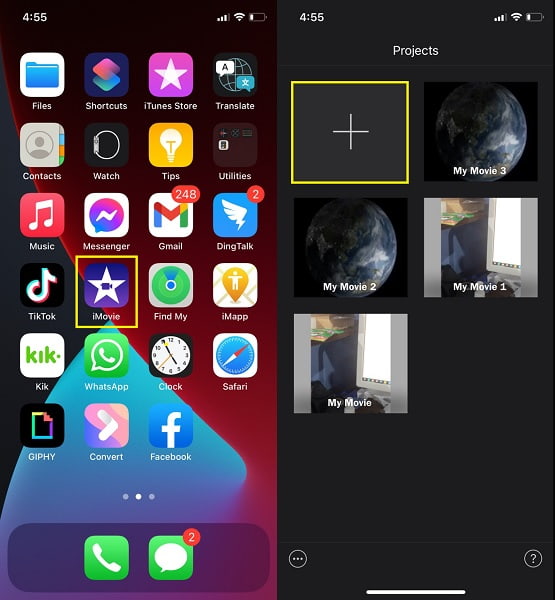
Krok 2Na Nový projekt menu, vyberte Filma poté přejděte na video, které chcete oříznout. Vyberte video, které chcete oříznout, a klepněte na Vytvořit film.
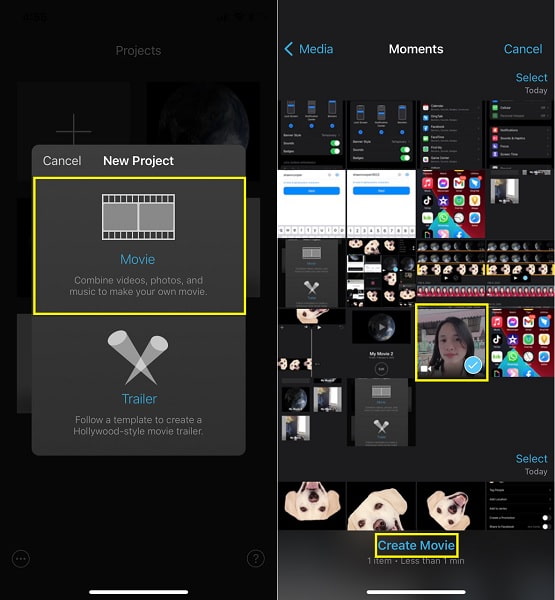
Krok 3Následně a Zvětšovací sklo ikona se zobrazí po klepnutí na časovou osu videa.
Krok 4Následně své video přibližujte, dokud nedosáhnete požadované velikosti. Klepněte Hotovo.
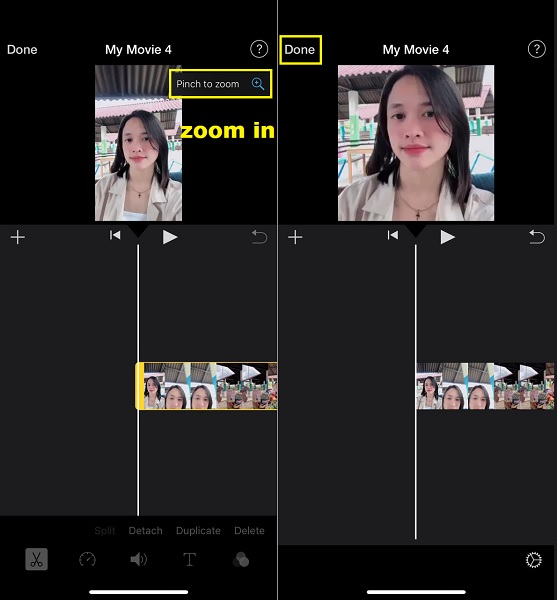
Krok 5Nakonec klepněte na Share ikonu a vyberte, co vyhovuje vašim potřebám pro vaše oříznuté video.
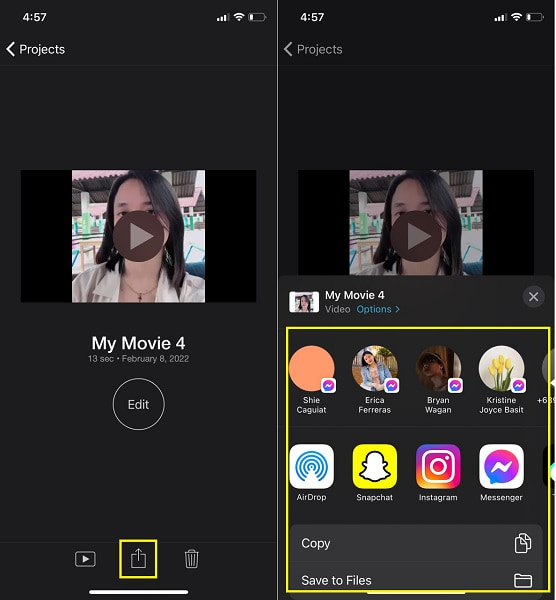
Jak jste viděli, iMovie skutečně dokáže oříznout video na iPhone. Případně můžete také použít jinou editační aplikaci, která vám může být známější.
Video Converter Ultimate je nejlepší software pro převod videa a zvuku, který dokáže převádět MPG / MPEG na MP4 s vysokou rychlostí a vysokou kvalitou obrazu / zvuku.
- Převod jakéhokoli videa / zvuku, jako je MPG, MP4, MOV, AVI, FLV, MP3 atd.
- Podpora 1080p / 720p HD a 4K UHD video konverze.
- Výkonné editační funkce, jako je Oříznout, Oříznout, Otočit, Efekty, Vylepšit, 3D a další.
Část 3. Jak oříznout videa na iPhone pomocí aplikace InShot
InShot – Video Editor je vynikající aplikace pro oříznutí videa pro iPhone mezi nejpoužívanějšími a nejpoužívanějšími mobilními zařízeními. Tento nástroj je vysoce chválen pro své snadno použitelné funkce a přímočarý design aplikací. Dále je multifunkční, protože umožňuje práci s videi a fotografiemi. K dispozici je široká škála editačních funkcí. Ale zcela jistě můžete použít InShot k oříznutí, oříznutí, vyříznutí/smazání, sloučení, úpravě a mnoha dalších úprav videa. Můžete toho udělat mnohem víc než jen ořezávání.
Kroky v oříznutí videa na iPhone pomocí InShot:
Krok 1Chcete-li začít, nainstalujte si InShot do svého iPhone. Otevřete, vyberte Video z rozhraní aplikace a potom klepněte na Nový.

Krok 2Poté přidejte video, které chcete oříznout, klepněte na Plodina ikonu z nabídky v dolní části obrazovky. Odtud ručně ořízněte video nebo vyberte z dostupných poměrů stran. Klepněte na Kontrola poté ikona.

Krok 3Nakonec klepněte Uložit pro uložení videa po klepnutí na ikonu Export.

Můžete však raději pracovat na svých videích prostřednictvím počítače, protože mobilní aplikace mají většinou mnoho omezení, přestože jsou multifunkční. Takovým omezením jsou nákupy v aplikaci, které omezují, co můžete dělat se svými videi pro iPhone. Můžete tedy raději použít editor třetí strany pro počítač, který vás nebude zdržovat.
Část 4. Jak oříznout video z iPhone na počítači pomocí FoneLab Video Converter Ultimate
FoneLab Video Converter Ultimate je rychle se načítající počítačový nástroj, který je navržen tak, aby fungoval nad rámec konverze. Tento nástroj můžete také použít při ořezávání a úpravách videí ze všech zdrojů a formátů, například iPhone. Předpokládejme, že potřebujete videa z vašeho iPhone oříznout a upravit. V takovém případě to můžete volně a efektivně provádět pomocí FoneLab Video Converter Ultimate. Dále tento nástroj umožňuje dávkové zpracování, což znamená, že můžete oříznout, upravit a převést více videí najednou. Nejprve musíte uložit videa z vašeho iPhone do počítače a poté postupujte podle kroků níže.
Kroky, jak oříznout video z iPhone pomocí FoneLab Video Converter Ultimate:
Krok 1Na vašem počítači nainstalujte a spusťte FoneLab Video Converter Ultimate.

Krok 2Přidejte své video z hlavního rozhraní programu kliknutím na Přidat soubor nebo přetažením videa na něj z hlavního rozhraní programu.

Krok 3Následně otevřete editační okno kliknutím na Změnit ikona.

Krok 4Poté ořízněte video, jak si přejete, a ujistěte se, že na konečném výstupu máte vše, co potřebujete. Klikněte OK po oříznutí videa.

Krok 5Konečně klikněte na tlačítko Převést vše abyste konečně uložili oříznuté video.


A můžete ji také použít oříznout video na Androidu.
Tip:
O tom, jak na to přenést videa z iPhone do počítače, můžete je přesouvat přímo pomocí kabelu USB. Ale někdy to není snadné udělat jako telefony Android. Můžete to tedy zkusit FoneTrans pro iOS pro přenos videí mezi zařízeními iOS, iTunes a počítači pomocí několika kliknutí.
Část 5. Nejčastější dotazy o tom, jak oříznout video na iPhone
Sníží se kvalita videa při oříznutí videa na iPhone?
Obecně platí, že oříznutí videa také znamená jeho překódování. I když oříznutí videa odebere pouze jeho část, bude to mít vliv na kvalitu, pokud chcete zachovat stejný poměr stran. V opačném případě možná budete chtít zachovat velikost po oříznutí, nikoli stejný poměr stran.
Jaký je poměr stran videa 1920 x 1080?
Poměr stran 1920 x 1080 je 16:9. 1920 x 1080 je běžně výchozím poměrem stran videí u většiny smartphonů a videokamer.
Video Converter Ultimate je nejlepší software pro převod videa a zvuku, který dokáže převádět MPG / MPEG na MP4 s vysokou rychlostí a vysokou kvalitou obrazu / zvuku.
- Převod jakéhokoli videa / zvuku, jako je MPG, MP4, MOV, AVI, FLV, MP3 atd.
- Podpora 1080p / 720p HD a 4K UHD video konverze.
- Výkonné editační funkce, jako je Oříznout, Oříznout, Otočit, Efekty, Vylepšit, 3D a další.
Takže, můžete nyní oříznout video na iPhone? Určitě ano. Musíte postupovat podle výše uvedených kroků a oříznout videa z iPhone co nejrychleji a nejefektivněji. Není třeba mít vysokou kvalifikaci nebo znalosti o úpravách aplikací. Vše, co potřebujete, je tento příspěvek a buďte připraveni být ohromeni. Takže v případě, že se vás někdo zeptá, jak oříznete video na svém iPhone, veďte ho na tento příspěvek.
